- Müəllif Abigail Brown [email protected].
- Public 2023-12-17 06:39.
- Son dəyişdirildi 2025-01-24 12:01.
Bilmək lazımdır
- Windows 11/10-da: Parametrlər (WIN+i) > Fərdiləşdirmə > Mövzular> Masaüstü ikon parametrləri.
- Windows 8/7/Vista-da: masaüstü üzərinə sağ klikləyin > Fərdiləşdirin > Masaüstü nişanlarını dəyiş.
- Təbii işarəsini çıxarın və onu masaüstündən gizlətmək üçün OK düyməsini basın.
Bu məqalə Zibil qutusunu Windows iş masasından necə gizlətməyi izah edir. O, həmçinin gizlədilmiş olmasına baxmayaraq, ehtiyacınız olduqda onu necə açacağınızı, həmçinin faylları sildiyiniz zaman dərhal silinməsi üçün necə quraşdırmaq lazım olduğunu göstərir (yəni, onlar Zibil qutusunu tamamilə atlayır).
Zibil qutusunu Windows İş masasından necə çıxarmaq olar
Bu təlimatlar Windows 11, Windows 10, Windows 8, Windows 7 və Windows Vista-da işləyir; Windows XP istiqamətləri səhifənin aşağısındadır.
-
İş masasına sağ klikləyin və Fərdiləşdirin seçin.
Windows 11 və Windows 10-da Parametrləri açın (WIN+i) və sonra Fərdiləşdirmə > Mövzular.

Image -
Windows 11 və 10-da Əlaqədar parametrlər sahəsindən Masaüstü piktoqram parametrləri seçin.
Windows 8, 7 və Vista-da Masa üstü nişanlarını dəyiş seçin.
-
Təbii yanındakı qutunun işarəsini qaldırın, sonra yadda saxlamaq üçün OK seçin.

Image
Titil qutusunu silməyin başqa bir yolu bütün masaüstü ikonlarınızı gizlətməkdir. Bu addımları yerinə yetirmək Zibil qutusunu, eləcə də masaüstünüzdə olan bütün digər faylları, qovluqları və ya nişanları yox edəcək.
Windows XP İstiqamətləri
Windows XP müəyyən mənada daha yeni Windows versiyalarına bənzəyir, lakin onun Zibil qutusunu gizlətmək seçimi yoxdur. Bunun üçün əvəzinə kiçik dəyişiklik etmək üçün Windows Reyestrinə daxil olacağıq.
Reyestrinin ehtiyat nüsxəsini çıxarmaq üçün bu vaxtdan istifadə edin. Siz orada olduğunuz müddətdə gözlənilməz dəyişikliklər edilərsə, ehtiyat nüsxə reyestri redaktə edilməmişdən əvvəlki vəziyyətinə qaytarmağa imkan verəcək.
- Reyestr Redaktorunu açın. Ən sürətli üsul Start > Run > regedit > OK bölməsinə getməkdir.
-
Bu yola getmək üçün soldakı qovluqlardan istifadə edin:
HKEY_LOCAL_MACHINE\SOFTWARE\Microsoft\Windows\CurrentVersion\Explorer\Desktop\NameSpace
-
Vurğulanması üçün bu açarı seçin:
{645FF040-5081-101B-9F08-00AA002F954E}
-
Buraya keçin: Redaktə > Sil.

Image - Açarın silinməsi ilə bağlı təsdiq qutusunda Bəli seçin.
Dəyişiklik dərhal qüvvəyə minməlidir; sadəcə iş masasını yeniləyin (sağ klikləyin > Yenilə) yox olduğunu görmək üçün. Əgər belə deyilsə, kompüterinizi yenidən başladın.
Zibil qutusunu Windows XP-də masaüstünə qaytarmaq üçün ya reyestr ehtiyat nüsxəsini bərpa edin (yalnız bunu gizlətdikdən sonra dərhal geri qaytarmaq istəyirsinizsə bunu edin) və ya yuxarıdakı addımları təkrarlayın, lakin bu dəfə yeni reyestr yaradın. NameSpace düyməsini daxil edin və onu Addım 3-də sildiyiniz eyni sətirlə adlandırın.
Sən hələ də Zibil qutusunu Görmürsənsə Aça bilərsən
Tibil qutusu artıq masaüstündə görünməsə də, əslində yoxa çıxmayıb. Bunun səbəbi Windows-da onu tamamilə silmək üçün seçimin olmamasıdır.
Bu o deməkdir ki, siz hələ də silinmiş fayllara baxmaq və Silinmiş faylları Zibil qutusundan bərpa etmək üçün onu aça bilərsiniz. Bu, həmçinin Zibil qutusundan artıq boşaldılmış faylları bərpa etmək qabiliyyətinizə təsir etmir.
Gizli Zibil qutusuna daxil olmaq üçün sadəcə tapşırıqlar panelindən onu axtarın və ya Fayl Explorer yerini Titil Səbəti olaraq dəyişin.
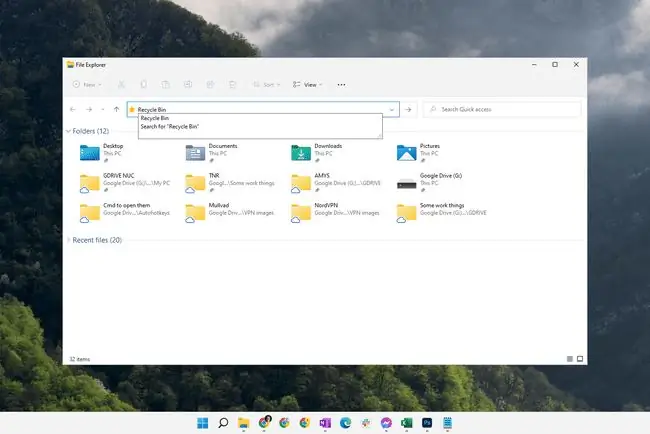
Əgər komanda xəttinə üstünlük verirsinizsə, Zibil qutusunu dərhal açmaq üçün bunu Çalıştır dialoq qutusuna daxil edə bilərsiniz:
qabıq:RecycleBinFolder
Faylları Dərhal Silmək üçün Zibil qutusunu necə atlamaq olar
Titil qutusunun gizlədilməsi onu boş altmağı bir az çətinləşdirir, lakin diskdə yer azdırsa, bunu etməli olacaqsınız.
Gələcəkdə Zibil qutusunu açmaq planlarınız yoxdursa və ya silinmiş fayllarınızı bir az daha məxfi saxlamaq istəyirsinizsə, zibil qutusunun parametrlərini belə redaktə edə bilərsiniz ki, Zibil qutusuna qoyduğunuz elementlər dərhal silin. Tamamilə aydın olmaq üçün: Elementi ora köçürməyə hər dəfə cəhd etdikdə Zibil qutusu boşalacaq.
Budur, nə etməli:
-
Titil qutusu ikonasına sağ klikləyin və menyudan Xüsusiyyətlər seçin.
İkonanı artıq gizlətmisinizsə, ona necə daxil olmağı izah edən yuxarıdakı addımları izləyin, sonra Zibil qutusunda boş sahəyə sağ klikləyin və sonra Xüsusiyyətlər seçin.
- Siyahıda bir neçə yer görürsünüzsə, redaktə etmək istədiyiniz Zibil qutusunu seçin.
-
Seçin Faylları Zibil qutusuna köçürməyin. Fayllar silindikdə dərhal silin.

Image Windows XP-nin bu seçim üçün adı bir qədər fərqlidir: Faylları Zibil qutusuna köçürməyin. Fayllar silindikdə dərhal silin.
- Saxlamaq üçün OK seçin.
FAQ
Titil qutusunu Windows masaüstünə necə əlavə edə bilərəm?
Yuxarıda göstərildiyi kimi eyni addımları yerinə yetirməklə (Windows-un hər bir versiyası üçün) Zibil qutusunu yenidən Windows iş masanıza əlavə edə bilərsiniz. Zibil qutusunun yanındakı qutunun işarəsini silmək əvəzinə onu aktiv etmək üçün işarələyin.
Titil qutusunu Windows 10-da Tapşırıq Panelimə necə yapışdıra bilərəm?
Tapşırıq Panelinin kilidinin açıldığına əmin olun, sonra Taskbar üzərinə sağ klikləyin və Alət Panelləri > Yeni Alətlər Paneli seçin Qovluq seçmək istənildikdə, "%appdata%\Microsoft\Internet Explorer\Quick Launch" daxil edin və Qovluq seçin üzərinə klikləyinMətn və başlıqları gizlədin, ikonaları Böyük olaraq təyin edin, sonra klikləyin və sürükləyin Təbii birbaşa Tapşırıq Panelinə
Titil qutusunun ölçüsünü necə dəyişə bilərəm?
Windows 10 və 11-də Zibil qutusunun yuxarı çubuğunda Təbii Alətlər nişanını seçin. Sonra Təbii xassələri seçin və kompüterinizdə hər bir sabit disk üçün nə qədər yer ayırmaq istədiyinizi seçin.






